윈 도 우 Win10_Fix_Edit_TH2_1512_Pro(x64)_자식VHD 생성 체험기
2015.12.13 12:18
안녕하세요
알기쉬운 간단한 체험수기를 작성해 볼까 합니다
제목은 "VHD에 윈도우 설치후 자식VHD 생성 해보기"
인터넷 검색의 결과 자식VHD 생성에 관한 블로그나 카페의 글들이 무수히 널려 있더군요
평소에 궁금해 하기만 하고 다른것에 몰두하다 보니 언젠간 한번 해봐야지 하면서도 선뜻
실행에 옮겨보지 못한 작업이 아니었나 생각해 봅니다 그래서 오늘 휴일을 맞이하여
마음먹고 자료 조사를 해 보았었습니다 아래와 같이 허접 하나마 자식VHD생성 체험글을
펼쳐 보겠습니다 식상함으로 얼룩진 포스팅 이라 생각 되셔도 깊으신 양해 부탁 드리는바 입니다
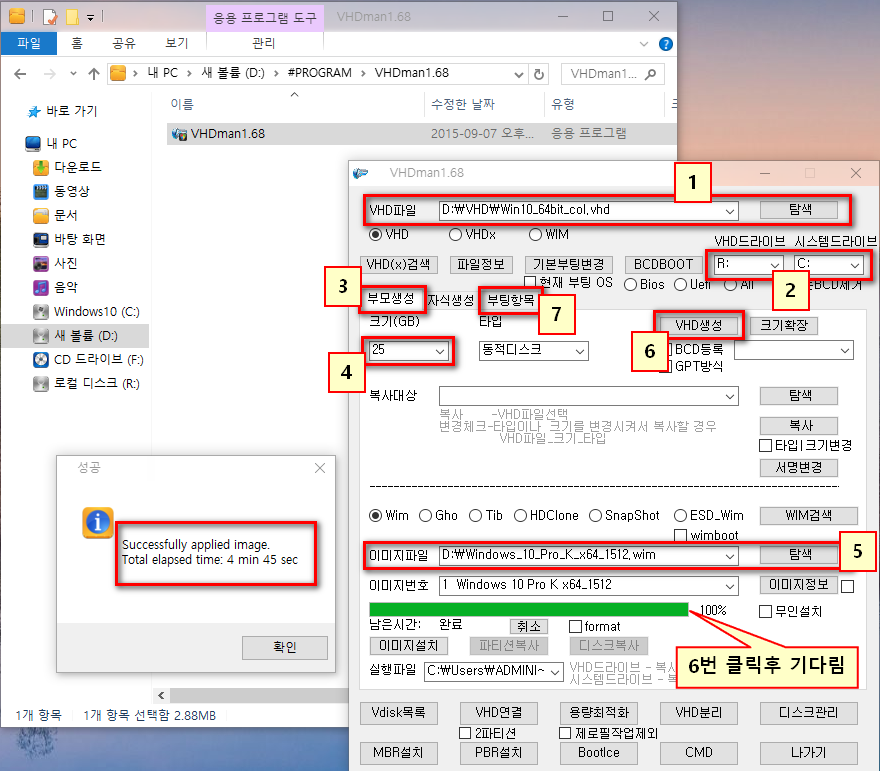
먼저 D드라이브에 자식VHD를 생성해줄 부모VHD를 설치 하였습니다
저에게 이런 능력을 가능하게 해준 콜레오님께 무한감사 드립니다
가 보지도 않고 "어떤 느낌일까, 어떤일이 생길까, 란 궁금함과 불안함...!
문득 로버트 프로스트의 "가지 않은 길" 이란 시가 생각나는 아침 입니다
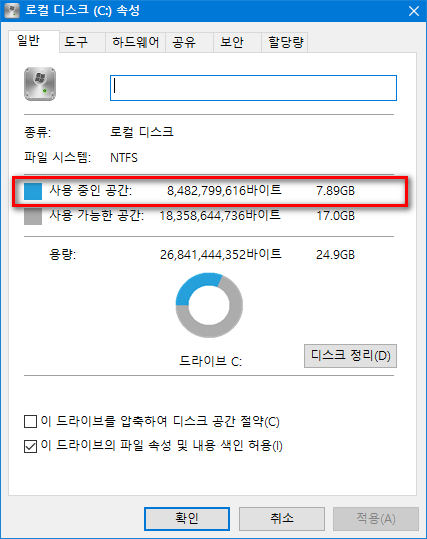
버릇처럼 첫 설치후 속성을 스샷하여 용량을 체크하여 봅니다 어찌보면 의미 없는일 같지만
저것이 꼭 참고가 되니 설치후 스샷하여 보관하다 무엇을 어떻게 하였을때 윈도우가 비대해 지는가를
비교하게 됩니다 그래서 기념스샷겸^^*
참고로 위의 버전은 "Win10_Fix_Editions_TH2_1512_Pro(x64)_서비스님FIX_콜레오님트윅" 입니다
서비스님과 콜레오님께 감사의 말씀을 올림니다
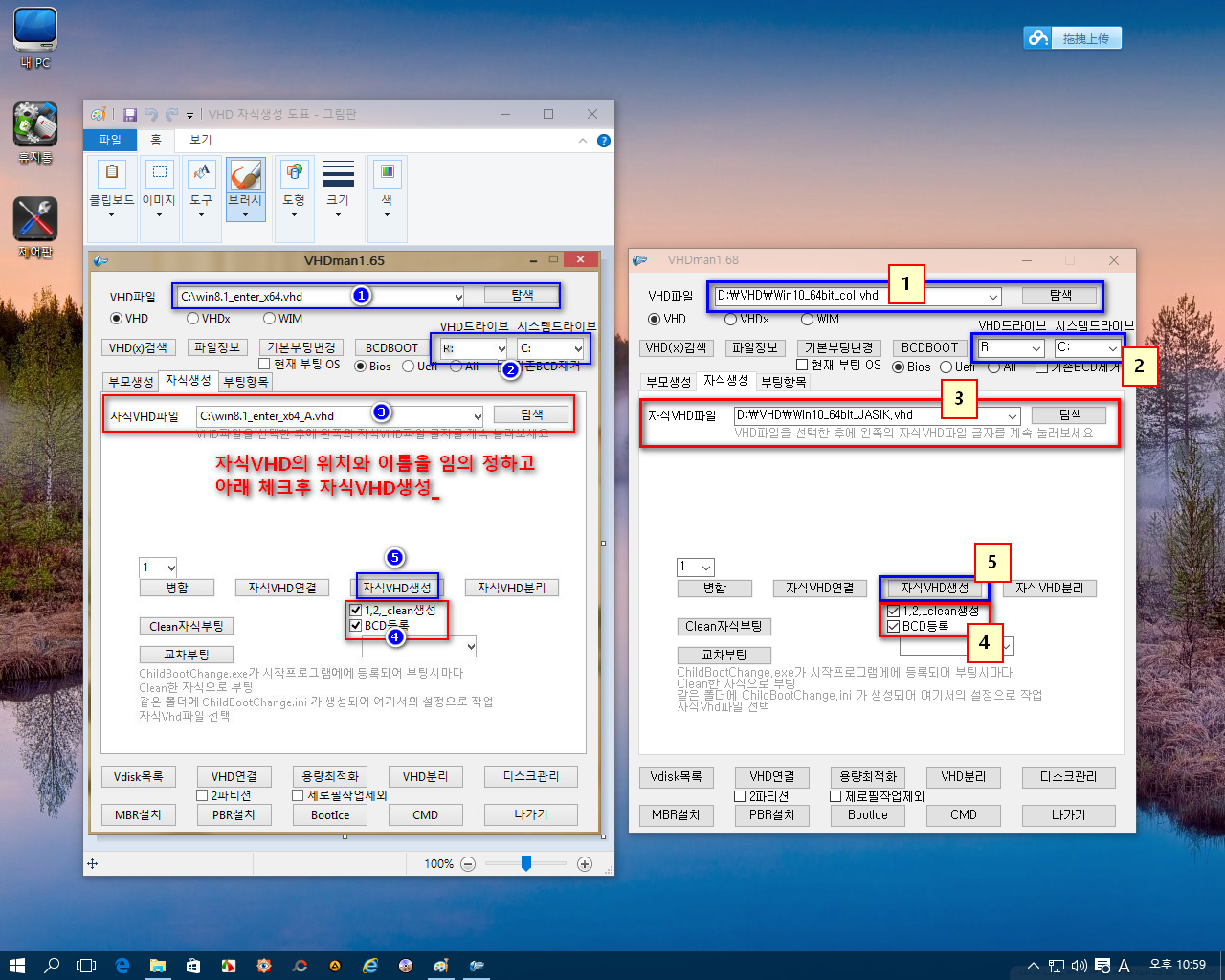
우리 사부님의 명언이 생각이 나네요
어렵고 힘들고 안될땐 "무조건 따라 해라"
조금 안다고 옆길로 새거나 어줍잖은 훈수따윈
두지도 말고 이 도표와 똑같게 작성하고 실행해라 입도 뻥긋하지마라
웹사이트 참조하고 블로그 접속 자료 읽어보고 하여 보았지만 결국은 자신이 직접 해보지 않고는
어떤 느낌인지 희미 하게만 느껴질뿐 확실히는 알수가 없는 것이었습니다 그래서 오늘은
곱게접어 보관해 두었던 그분의 도표를 꺼내어 똑~~~~ 같게 작성하게 되었습니다
1번 : 부모가 있는 주소입니다 일명 부모VHD 파일이 들어있는 경로 이지요 D드라이브 VHD란 폴더속에
Win10_64bit_col.vhd란 파일 이므로 저의 경우는 D:/VHD/Win10_64bit_col.vhd <--- 이렇게 적어 주었습니다
2번 : 가상드라이브 R로 설정하고 시스템 드라이브는 C로 선택하여 줍니다
3번 : 자식VHD가 생성될 경로를 지정 해주고 태어날 자식의 이름을 정해 주는곳 입니다
저는 부모와 자식이 함께 있으면 좋을것 같아서 일단 D:/VHD/Win10_64bit_JASIK.vhd <--- 이렇게 부모와 같은 주소에
이름만 다르게 만들어 주었습니다
4번 : 이곳의 체크박스 체크는 교차부팅을 목적으로 자식a, 자식b, 자식clean 이렇게 셋이나 만들어 주기 위함 입니다
멀티 부팅시 자식vhd 교차부팅 하면서 쓰이는거로 생각 하는데요 일상에 비교 하자면 목욕탕에 갔습니다
형이 동생의 등을 밀어 깨끗하게 해주고 또한 동생이 형의 등을 밀어 깨끗하게 해주는 원리가 아닌가 생각합니다
이번에 올리는 포스팅 에선 교차부팅 까진 아니구요 그냥 복사 하여 붙여넣기로 쉽게 깨끗 해지는
방법의 체험을 이야기 하겠습니다^^*
5번 : 자식VHD생성 버튼을 누르기만 하면 극히 짧은 시간에 모든게 만들어 집니다 이제 확인만 하면 되겠네요 너무쉽죠^^*
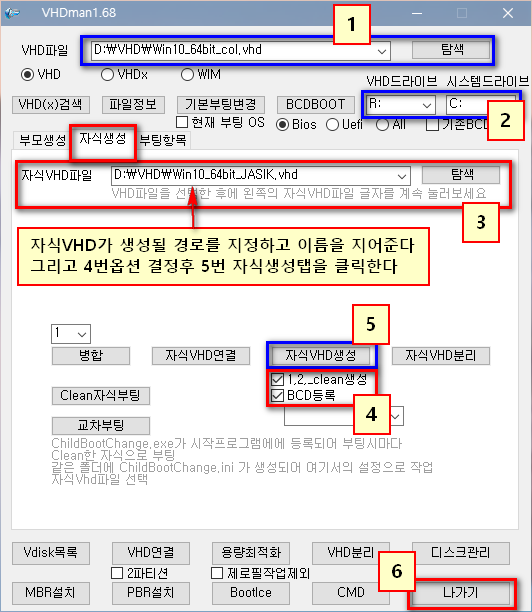
1번~5번 까지 설명드린 도표를 선명하고 크게 그려 첨부 합니다 ^^*
자 그럼 이제 자식들이 태어났는가 조사하러 가 보겠습니다
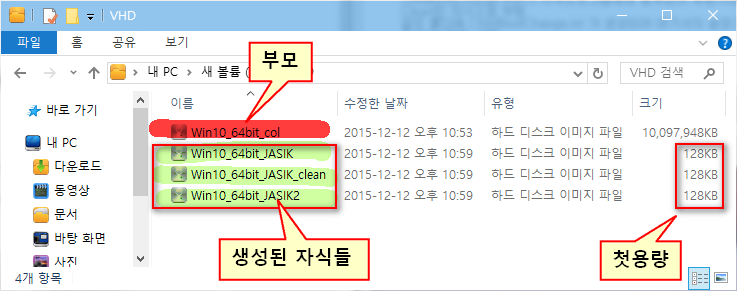
애들이 태어날 기미가 보인다고 연통을 받고 달려가 보니 세상에나 세쌍둥이가 128kb란 용량을 가지고 태어 났더군요
부모VHD 및으로 셋 아이들이 태어 난겁니다 ^^* 부모의 유전자를 그대로 물려받고 태어 났으니 그 성질이나 모양새가
부모랑 거의 똑 같았습니다
첫째아이 : Win10_64bit_JASIK.vhd
둘째아이 : Win10_64bit_JASIK_clean.vhd 여자 아이 입니다 ㅋㅋㅋ
셋째아이 : Win10_64bit_JASIK2.vhd
이렇게 부모랑 똑 같은 일을 하게 되고 똑같은 모양을 하게될 아이들이 셋이나 생겼습니다
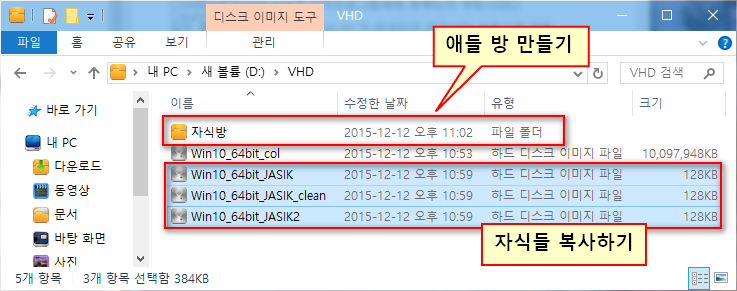
아이들이 생겼으니 없는 살림에 돈을 빌려 방을 만들어 주었습니다 일명 "자식방" Baby_room 이라고 하셔도 되구요
그리곤 이 자식들은 복사가 가능합니다 마치 사이보그 처럼요^^*
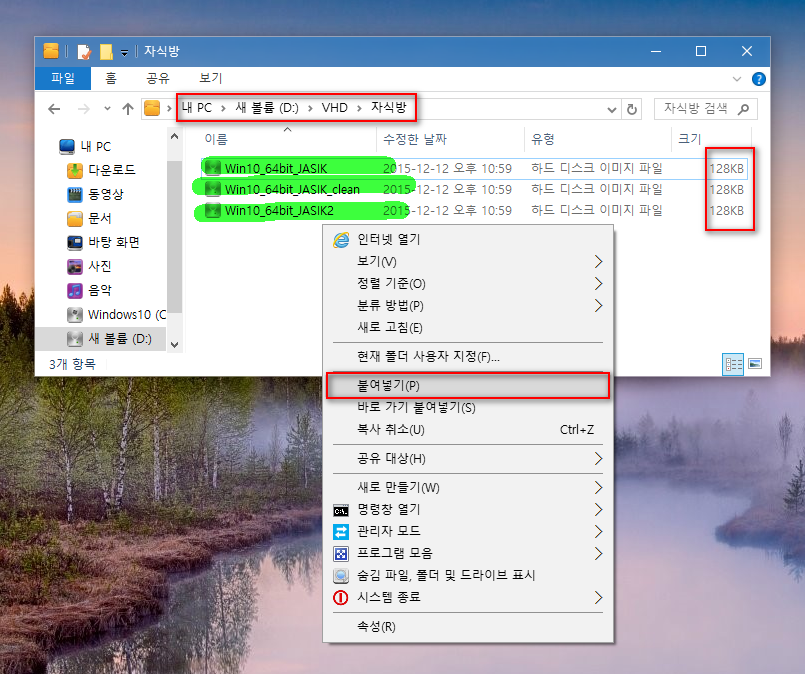
그래서 세 아이들을 복사하여 자식방에 넣어 줍니다 저의 경우는 D:/VHD/자식방 <--- 이곳에^^* 붙여넣기 하였습니다
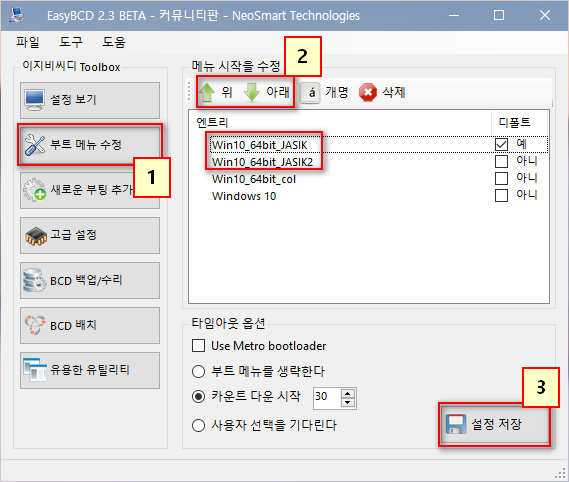
EasyBCD를 실행한것은 부팅추가 하기 위함이 아니구요 부팅 우선순위만 바꿔 주려고 실행 하였습니다
VHDman1.68 실행시 부팅추가가 다 되어 있지만 편하게 부팅 우선순위를 위로 올려 주려고 고치게 되었습니다
설정을 저장한후 재부팅을 합니다
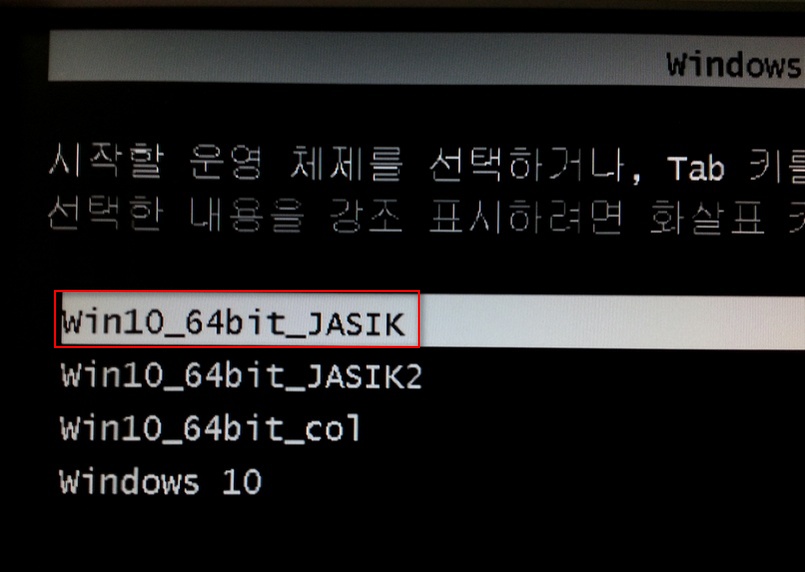
부팅메뉴에 Win10_64bit_JASIK_clean 인 여자 아이는 나오지 않는군요^^* 다 이유가 있겠지요
일단 Win10_64bit_JASIK <-- 이 자식으로 부팅을 하였습니다
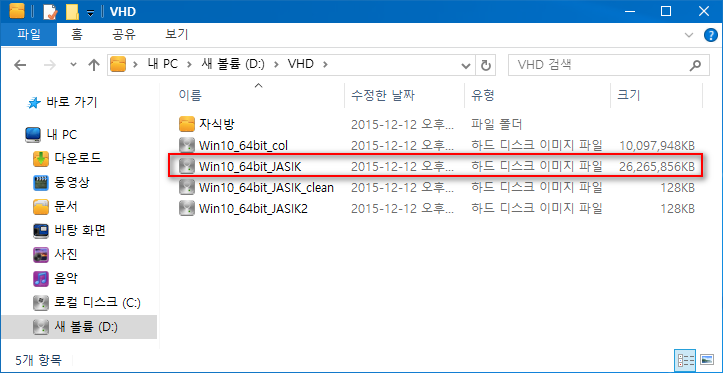
그리고는 D드라이브 VHD 폴더로 가서 용량을 확인 해보니 방금 부팅한 녀석의 용량이 부모VHD 처음설치 할때
지정해준 용량 그대로 표현이 되어 있었습니다 VHD와 VHDX 그리고 동적활당과 정적활당의 차이점들이 있지만
오늘은 간단하게 자식 생성에 대하여만 포스팅 하기로 하였기에 자식의 몸뚱이가 첫 부모와 똑같아 졌구나
정도만 이해하고 넘어갑니다

딸아이는 어차피 자식방에 기거하고 나오질 않으니 머시마 둘째동생 격인 Win10_64bit_JASIK2 로 다시 부팅하여
그 용량의 관계들을 살펴 보기로 하겠습니다
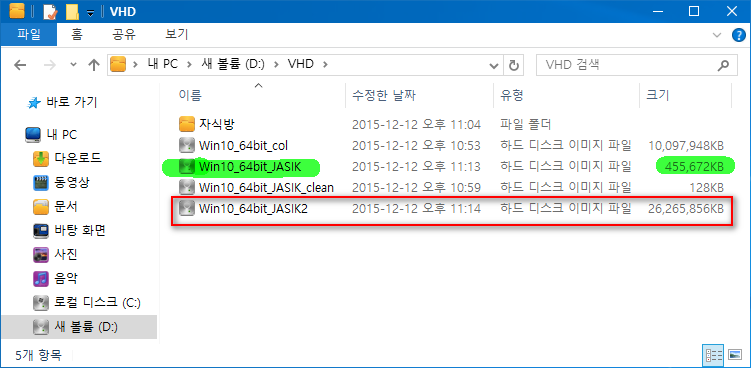
부팅후 D드라이브 VHD폴더로 가서 근황을 살펴보니 방금 부팅한 Win10_64bit_JASIK2 남동생의 체격이 처음 부모가
태어날때 지정해준 용량과 똑 같았구요 Win10_64bit_JASIK 먼저 부팅했던 형의 몸에는 455,672KB 나 되는
때가 묻어 있었습니다 ㄷㄷㄷ 부팅하고 사용하며 이것저것 찌꺼기가 쌓인거겠지요
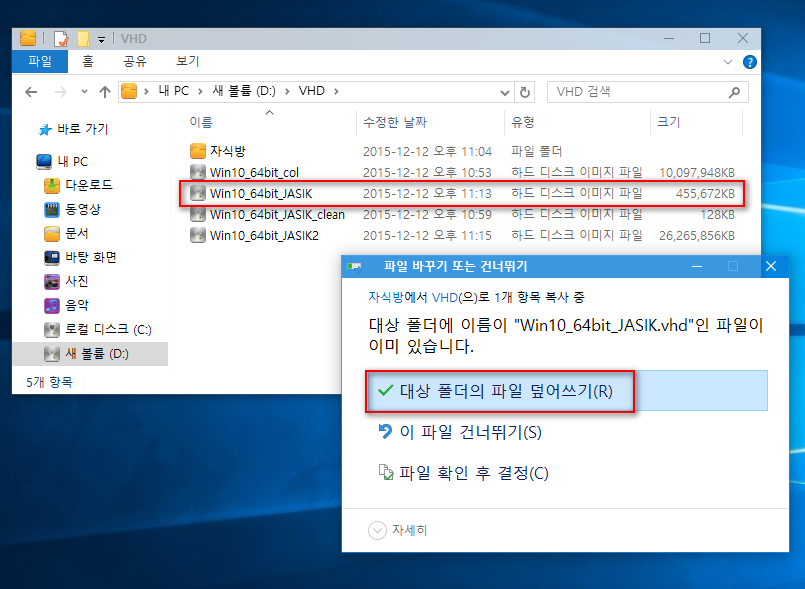
그래서 자식방에 보관중인 때묻지 않은 자식을 복사하여 줍니다 Win10_64bit_JASIK_clean 이 아이를 복사하여 붙여넣고
리네임 해주면 되지만 세아이 전부 보관중이니 해당 아이를 바로 복붙 하면 되겠습니다 그래서 Win10_64bit_JASIK <-- 부팅
하지 않는 이녀석 을 복사하여 데리고 와서 붙여넣기를 합니다
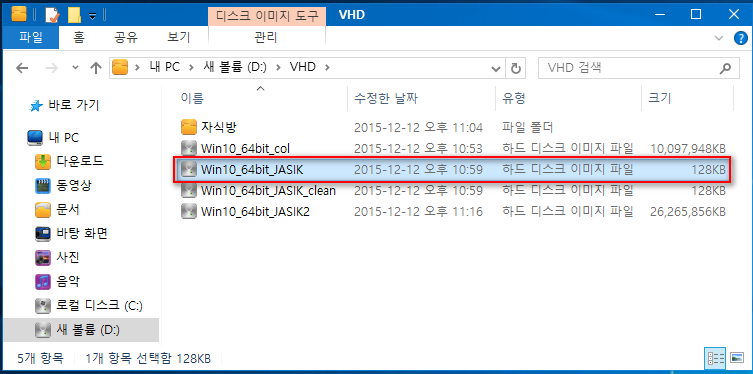
붙여넣기를 마치고 난후 Win10_64bit_JASIK 첫째 자식의 용량이 455,672KB 이었는데 다시 128KB로 교체가 되었습니다
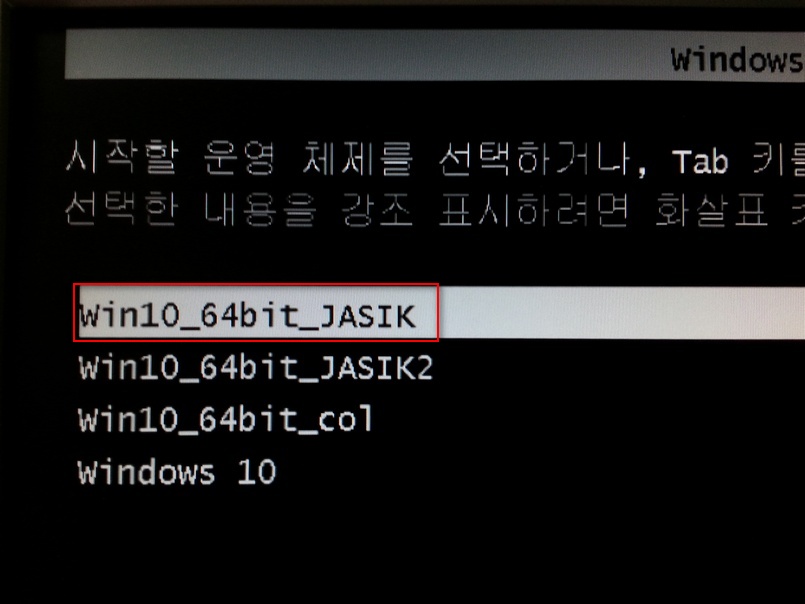
그리고는 다시 재부팅시 Win10_64bit_JASIK 목욕시킨 첫째 아이를 선택하여 주었습니다
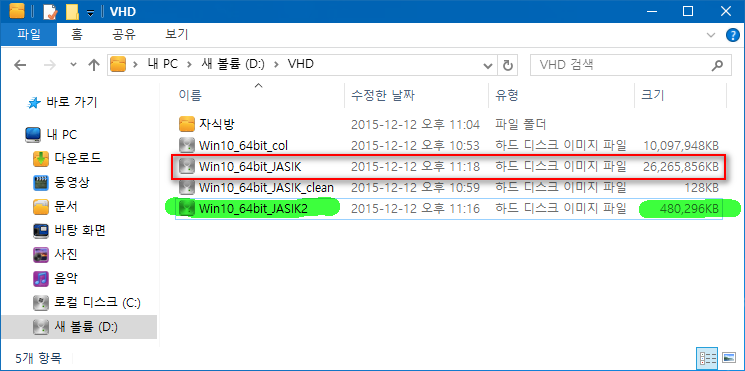
그리고 다시 D드라이브 VHD 폴더속의 근황을 살펴 보았더니....ㅡ,.ㅡ;;
이번엔 아까 부팅했던 둘째 머시마 Win10_64bit_JASIK2 가 어디서 놀다 왔는지 480,296KB 의 때가 묻어 있군요
이쯤이면 뭘해야 되는지 감이 잡히시지요 ^^* 자식방으로 가서 깨끗한 둘째놈 복사후 이곳에 붙여넣기를 하여야 합니다 ^^*
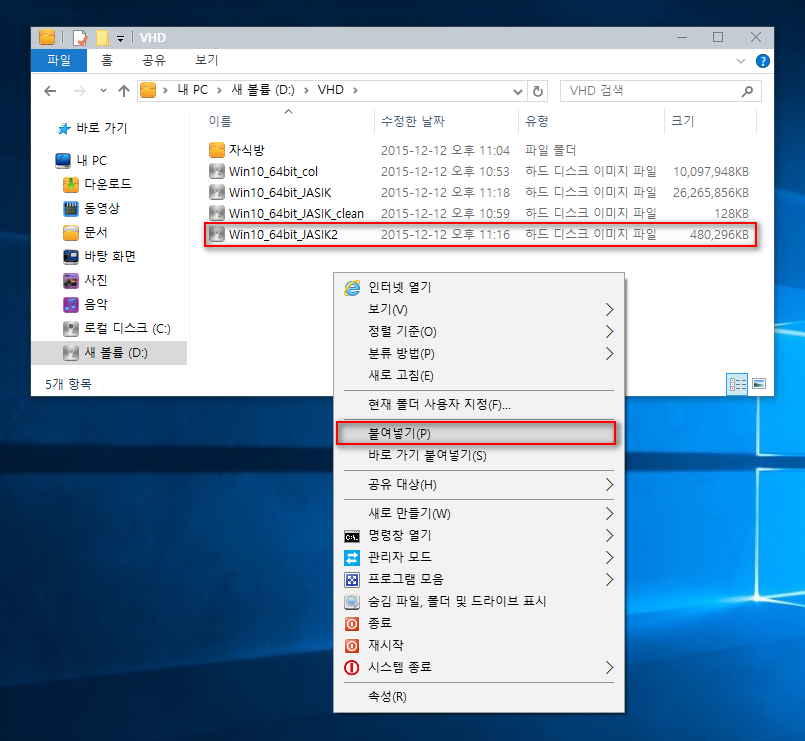
자식방에서 데려온 둘째녀석 Win10_64bit_JASIK2를 붙여넣기 합니다
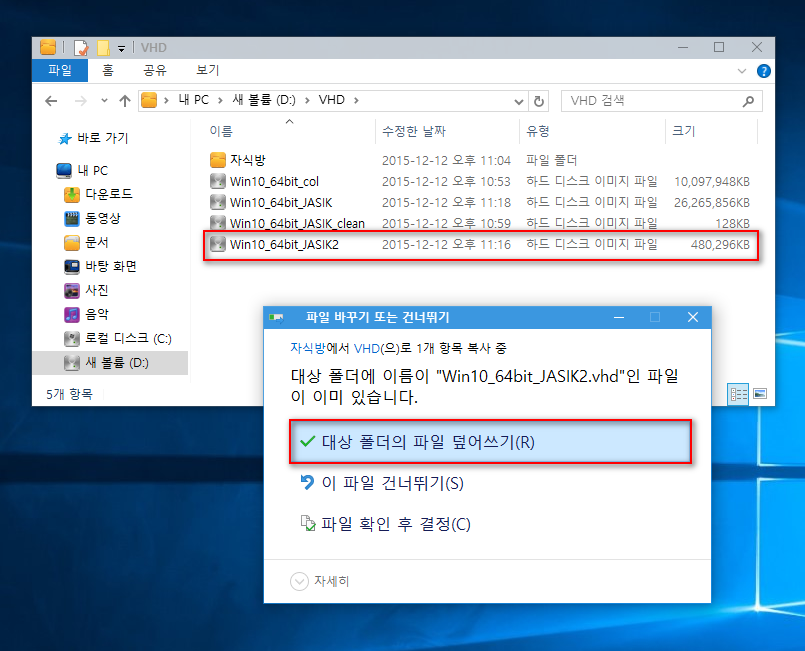
둘째녀석이 목욕탕을 안가려고 발버둥치며 팝업창을 띄우니까 엄마의 필살기가 날아듭니다 "대상 폴더의 파일 덮어쓰기"
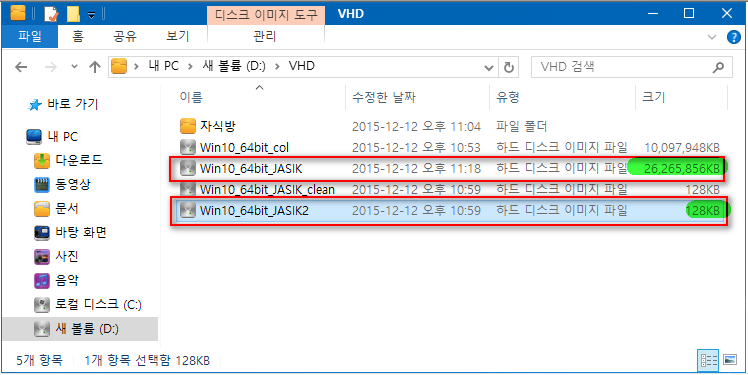
엄마의 강한 어조에 어쩔수 없이 목욕을 한 둘째 녀석 Win10_64bit_JASIK2가 480,296KB 되는 때를 항꺼 씻거 내고
128KB의 깨끗한 몸이 되었습니다 첫째아이인 Win10_64bit_JASIK 은 부팅을 한 관계로 부모의 첫용량만큼 커져 있습니다
저가 이렇게 수동으로 복붙한 내용을 자동으로 되게 하여 주는것이 바로 교차부팅 이라고 하더군요
CMD 파일을 만들어 부모VHD로 부팅할때 실행이 되도록 하면 자식이 부팅시 그 역활을 이어받아
형이 부팅할때 동생을 깨끗하게 해주고 동생으로 부팅할때 형을 깨끗하게 해주고 이건 뭐 서로 등밀어 주기 형식 이지요
또한 부모 VHD는 건드리지 않고 자식으로 부팅해서 이것저것 설치하고 오염이 되어도 부모 VHD에겐 영향 주지 못한답니다
그 반대로 운영체제의 중요한 셋팅이나 필수 불가결한 프로그램 등등은 부모VHD를 열어서 설치해 두면 자식으로 부팅시
그 상태를 그대로 이어받아 부팅을 하게 되고 그 프로그램들을 그대로 사용할수 있게 됩니다 그 과정에서 자식에게
바이러스가 걸리든지 프로그램 환경설정등 모르는것을 잘못 만져서 에러를 뿜어댈시에 새작식 교체를 하여 주시면 되구요
어쩌다가 새자식들마져 지워졌을 경우 다시 부모VHD 경로를 지정하고 자식VHD 생성을 하면 되더군요 그래서
부모VHD는 최적의 조건을 갖추고 최상의 운영체제로 셋팅하여 보관의 의미로 두어야 하겠더군요 실제 운용은 자식으로만
하여야 하겠지요^^*
자식VHD를 생성 하기전 일반 부모VHD 생성 만으로도 만족하고 안주해 버리고 그 즐거움에 도취되어 자식VHD 생성이란
생소한 단어앞에 관심을 두지 않았습니다 왜냐면요 부모VHD 만으로도 충분히 즐거웠으니까요 자식VHD는 어쩌면
저가 "가지 않은 길" 이 아니었을까 싶습니다 한번은 가보자 그 의미가 무엇을 이야기 하는지 알아나 보자 하고 콜레오님께서
주셨던 그 도표를 펼쳐 보았는데 그 곳엔 부모VHD가 주지 못하는 또 다른 엄청난 편리함과 즐거움이 있는 것이었습니다
이미 가셨던 고수님들은 저의 지금 기분을 잘 아실테고 그래서 패스 입니다 사랑하는 고수님들^^* 하지만
아직 저 처럼 가 보시지 않으신 분들껜 과감히 조금만 시간내어 지루하셔도 꼭 읽어 보시고 그 길 한번 가 보시라고
권유해 드리고 싶네요 ^^*
이상 다 아시고 계시는 내용을 장황하게 설명하니 여기 저기서 돌도 날라오고 캔, 깡통, 통조림, 소주병 등등 날아오는 관계로
여기서 마무리 하고져 합니다 즐거운 휴일과 더불어 행복한날 되십시요.^^*
댓글 [44]
-
cungice 2015.12.13 12:48
-
선우 2015.12.13 14:00
연두소리님 pe 실행 하다보니까 이제사 안부 드립니다
cungice님께서도 늘 건강하시고 행복 하시길 바랍니다 감사합니다^^*
-
빗소리 2015.12.13 13:08 고수님의 체험기 잘 읽고갑니다.
또 따라해봐야겠습니다. -
선우 2015.12.13 14:01
빗소리 고수님께서 자게에 링크를 걸어 주셔서 그것보고 열심히 읽어 보았는데요
많은 도움 되었습니다 역시 고수님들은 딱딱 집어 주시는것이 다르더군요
즐거움이 함께 하는 휴일 되십시요 빗소리님^^*
-
빗소리 2015.12.13 14:21 저도... Win10_Fix_Editions_TH2_1512_Pro(x64)_서비스님FIX_콜레오님트윅 사용해볼수 있을까요?
-
선우 2015.12.13 14:51
빗소리님 저에겐 공유 권한이 없구요 콜레오님께 쪽지를 보내 보시는게 젤로 빠른길 같습니다
참고 하시구요 쪽지 한번 해보십시요^^*
-
bk만세 2015.12.13 13:19
항상 선우님의 체험기 설치기를 잘 보고 있습니다.^^
저도 vhd는 왕초보라서 선우님 따라하면서 배우고 있지요.
시간이 많이 나지 않아 이것 저것 실험을 해보지도 못하고 있지만,
선우님 따라하기&체험기를 읽는 것으로 대리만족 하고 있습니다.
매번 적어야지 하면서도 처음으로 댓글 다는 것 같습니다.
항상 감사합니다....^^/~
-
선우 2015.12.13 14:03
아이고 눈팅으로 일관 하셔도 되시는데 이렇게 긴 댓글까지 주셔서 너무 감사합니다
이런 격려의 댓글이 이곳의 분위기를 상승시키는 효과를 낳지요 그런 차원에서 보면
bk만세님의 말씀 하나하나가 저 같은 초보에게 활력을 불어넣어 주시는거지요
감사드리구요 자주뵙고 인사 드렸으면 합니다 즐거운 휴일 되십시요 bk만세님^^*
-
흑마왕 2015.12.13 13:23
감사합니다. ^^
-
선우 2015.12.13 14:04
보잘것 없는 실습과 공부 였는데 이렇게 손수 흔적을 남겨 주셔서 감사합니다
즐거움과 행복이 함께 하는 멋진 휴일 되십시요 흑마왕님^^*
-
건스 2015.12.13 13:30
잘 봤습니다.
근데 아이콘하고 폰트가 이쁜데 뭐예요?
그걸로 설치하고 싶은데염
-
선우 2015.12.13 14:09
다녀가 주시고 관심을 갖어 주셔서 감사합니다 아이콘과 폰트는
Win10_Fix_Editions_TH2_1512_Pro(x64) 로서 이곳의 전설적인 초고수님이신 서비스님 께서 픽스 하시고
콜레오님께서 트윅을 해주신 버전이지요 자주 오시고 활동 하시다 보면 가끔씩 고수님들이 오시는데
그때 연결을 해주시고 가시곤 합니다 자주 오셔서 받아 가시길 바랄께요 ^^* 즐거운 휴일 되십시요 건스님^^*
-
가지고싶은 2015.12.13 13:34
수고하셨습니다
친절한설명^^*
저도 따라해봐야겠어요
-
선우 2015.12.13 14:11
격려의 말씀과 칭찬 주셔서 감사합니다 아직도 확고한 개념이 자리잡지 못했는지라
한번더 공부해 보려고 합니다 즐거운 휴일과 더불어 행복한 시간 되십시요 가지고싶은님^^*
-
세월 2015.12.13 13:38
자식 VHD설치체험기...아주 잘 보았습니다..
수고하셨습니다..
멋진 휴일이 되시기 바랍니다..
-
선우 2015.12.13 14:11
늘 격려해 주시고 고운 발걸음 해주셔서 감사합니다
즐거움과 보람이 함께 하는 휴일 되시길 바랍니다 세월님^^*
-
compuser 2015.12.13 14:19
VHD_JASIK을 셋이나 낳으셨네요. 축하(?)합니다. 선우님^^
산고의 고통이 있으셨겠지만 난산이 아니셔서 다행입니다.
-
선우 2015.12.13 14:46
네에~~ 하나 낳아도 머리 쥐어 뜯기는데 .....ㅜㅜ
셋씩이나 낳았으니 저의 머리카랔이 남아 났겠습니까 ㅋㅋㅋ 이런 대머리론
외출도 당분간 못하고 방콕신세 입니다 즐거운 휴일 되십시요 compuser님^^*
-
쥐띠 2015.12.13 14:22
선우님 왠 공부를 이렇게 열심히 ㅎㅎ,
교차부팅이 VHD의 참 맛을 느끼게 해주죠. 수고하셨어요~
-
선우 2015.12.13 14:47
휴일 시간이 납니다 그래서 집안에 아무도 없는 조용한 틈을 타서 기습적으로
올려 본겁니다 저가 익혀 보려고 올린거니까요 쥐띠님께 별로 도움이 안되었죠
즐거운 휴일과 더불어 멋진 시간들 되세요 쥐띠님^^*
-
단편지식 2015.12.13 14:24
추천요
수고 하셧습니다 - 감사 합니다
따라해 보구 싶은데 보고만 있어도 어지럽네요
-
선우 2015.12.13 14:48
다녀 가시고 격려해 주셔서 감사합니다 그런데 머리를 너무 어지럽게 해드렸군요
잠시 외출로 머리 식히시구요 즐거운 휴일 멋지게 보내십시요 단편지식님^^*
-
굽은옹이 2015.12.13 14:50
좋은작품 좋은설명 감사합니다.
-
선우 2015.12.13 14:52
다녀가 주시고 격려해 주셔서 무척 감사합니다 즐거운 휴일과 더불어 멋진날 되십시요 굽은옹이님^^*
-
1992 2015.12.13 15:29
저도 콜레오님 vhd 강좌만보고 이론?만 보고또보고 하면서 실습할날만 기다리는중인데
사용기비슷한강좌보니 보충학습같은 느낌이네요 잘봤습니다...
-
선우 2015.12.13 18:47
오리지날 콜레오님 vhd 강좌 도표 보시면 입이 떡 벌어집니다 그냥 자료나 받아 보려고
기웃 거리던 저의 모습을 대단히도 부끄럽게 만든 분이기도 하지요 그 열정에 감동받아
저도 한번 진심으로 배워보려고 도표를 그려보기 시작 하였습니다 관심과 격려의 말씀 감사합니다
편안하신 저녁시간 되십시요 1992님^^*
-
보스제이 2015.12.13 17:16
자식방까지 늘리셨으니 이제는 궁궐을 지으셔도 ,,,,ㅎㅎ
고생하셨습니다. 잘 배우고 갑니다.
-
선우 2015.12.13 18:48
ㅋㅋㅋ 아직 도배를 못해서요 궁궐은 무리일것 같네요
자식vhd 생성으로 만족 해야지요 무슨 왕자vhd 생성은 저와는 격이 맞지 않는것 같습니다 ㅋㅋㅋ
다녀가 주시고 관심 갖어 주셔서 감사합니다 편안하신 저녁시간 되십시요 보스제이님^^*
-
스마트(SMART) 2015.12.13 17:32 친절하고 자세한 설명 감사드립니다. 자식vhd는 활용해본적이 없네요. 개념은 확실히 이해했습니다.
백신을 avg로 사용 중인데 vhdman을 다운 받으면 자꾸 잡아먹어버려서 저는 사용을 못해봤습니다.
대신 WinNTSetup을 활용해서 vhd를 부팅메뉴에 등록해서 사용해본적은 있는데 요즘엔 싹다지우고
그냥 usb로 os 정식설치 후 실사용으로 바꾼 상태입니다. 나중에 기회되면 도전해봐야겠네요.
-
선우 2015.12.13 18:55
저도 이번에 처음으로 설치해 보고 체크해보고 설치기 정도라고 해야지요
포스팅해 본것 입니다 부족한 포스팅에 다녀가 주시고 관심과 격려를 주셔서 참으로 감사드립니다
VHDman1.68은 커메드 실행하여 복잡한 명령어를 한꺼번에 모아서 잘 실행할수 있도록 만들어주신
매크로 프로그램의 일종이 아닐까 합니다 저도 처음 저 프로그램을 접할때 바이러스로 체크하여
바로 삭제 해버리더군요 요즘은 운영체제의 개념이 많이 달라진 탓에 아예 보안프로그램은 설치하지
않고 쓰고 있습니다 매일 몇번씩 지우고 설치하고를 반복하다 보니 윈도우 외에는 설치하는것 자체가
귀찮아 지더군요 가능한건 포터블로 문서 작성 하구요 그리고 윈도우 설치도 귀찮은날은 위 포스팅처럼
자식vhd 교체하는 시간 몇초안에 백업 리스토어 하는 효과를 내니까요 그 방법을 당분간 써보려고 합니다
편안하신 저녁시간 되십시요^^*
-
주주앤 2015.12.13 22:53 이제 강자다...아니 강좌다...전 VHD가 먼지도 모릅니다..언젠가 하기는 해야 하는데 말입니다...추천드리고 갑니다...
-
선우 2015.12.13 22:56
ㅋㅋㅋ 주주앤님 어찌 올리다 보니 강좌풍의 삘이 느껴지나 봅니다
워낙 앞뒤가 없는 포스팅이다 보니 체험기가 삼천포로 빠져서 강좌가 될라 했나 봅니다
미흡한 글에 설마 진짜추천 하심 곤란합니다 편한밤 되시구요 활기찬 월요일 맞이 하십시요^^*
-
야리후리 2015.12.14 00:49
엄청난 수고의 글 감사하게잘봤습니다.
초보도 사용할수 있게 잘 설명해주셨네요..
굿...
-
선우 2015.12.14 08:40
즐거운 월요일 활기차게 열어 가십시요
저가 초보이다 보니 설명도 그렇게 밖에 안됩니다 관심과 격려의 말씀 주셔서 감사합니다^^*
-
팬텀094 2015.12.14 05:14
자세하고 초보자가 따라할수 있는
강좌 감사합니다.
언제 한번 꼭 따라해보고 싶네요.
-
선우 2015.12.14 08:41
힌참 발걸음으로 한주의 시작점을 열어가십시요
다녀가시고 격려의 말씀 주셔서 감사합니다 팬텀094님^^*
-
신신라면 2015.12.14 11:56
수고하셨어요.
저도 꼭 배우고 싶었는데
오늘 배워 가네요.
감사합니다.
-
선우 2015.12.14 16:17
격려의 말씀 감사합니다 저도 이제 처음 시도 한것이고 이제 VHD 생성 해놓은것
전부 한번씩 생성 해보려고 합니다 즐겁게 오후 마무리 잘 하십시요 신신라면님^^*
-
진선인(眞善忍)은좋다 2015.12.14 17:49
수고 많으셨습니다. 선우님
저도 vhdman 만드신분 강좌 보고 알았는데요
자식 vhd를 만드실 때
3)번 자식 vhd 이름 지어넣는 칸 왼쪽의 "자식VHD파일"이란 글자를 클릭하시면
자동으로 자식vhd의 이름이 생성됩니다. 아주 편하더군요...
-
선우 2015.12.14 22:24
댓글도 주시고 유용한 정보까지 주셔서 너무 도움이 되었네요 감사합니다
아직 첫 설치고 배우는 중이라 완전하지는 못합니다 이해해 주시고 보아주셔서
감사드려요 편안하신 저녁시간 되십시요 진선인님^^*
-
한소망 2015.12.14 20:15
선우님의 멋진 "VHD에 윈도우 설치후 자식VHD 생성 해보기" 사용기가 나왔군요.
섬세하고 정성 어린 글을 또 보니 감동이네요.
고수님들이 선우님처럼 저같이 초보들을 생각하며 쉽게 강좌를 해주시면 어떨까 하는
혼자만의 야무진 꿈을 꾸어보았습니다.
사용,설치기 멋지게 보았습니다.^^
-
선우 2015.12.14 22:27
저가 바로 초보이고 이제 시작하는 단계입니다 그래서 저가 처음 따라하기 에서
불편했던 것을 더 상세하게 기록 함으로써 나중에 저가 열람을 해보더라도 이해가
쉬울것 같아서요 ㅋㅋ 한소망님 많은 가르침 주십시요 그리고 격려해 주셔서 감사
드리구요 편안하신 저녁시간 되십시요^^
-
돌미나리 2015.12.16 21:36 늦게 사용기를 보게 되었네요
작성하는 힘을 어디서 살수 있나요 ?
저도 님의 열정을 사고 싶네요
기온이 뚝뚝 덜어 지네요
감기 조심 하세요...
-
선우 2015.12.17 00:07
바쁘셔서 늦게오신 돌미나리님의 댓글에서 매니안 사랑의 애정을 느끼게 됩니다
하루의 일과 속에서 컴퓨터를 켜고 매니안접속 그리고 설치게시판 클릭하셔서
이렇게 소중한 발걸음 해주신것 너무너무 감사합니다 아직 열정 이라기엔 이른시기
이구요 그냥 호기심천국 정도가 아닐까 생각이 됩니다 늘 격려해 주셔서 감사드리구요
편안하신 밤 되십시요 돌미나리님^^*

선우님 상세한 스샷과 설명 감사합니다. 건강 하십시요.